Hur man använder Hitta min telefon på Windows Phone 8
Mobil Säkerhet Microsoft Windows Telefon 8 / / March 17, 2020
Senast uppdaterad den

Windows Phone 8 levereras med funktionen Hitta min telefon. Det låter dig hitta telefonen via Nokia-kartor, låsa skärmen och radera data.
Att tappa din smartphone är en stressande och nervupplevande upplevelse. Oavsett om det faktiskt är förlorat eller stulet eller fastnat mellan soffkuddarna, om du har massor av data på det, måste du hitta det snabbt. Lyckligtvis när det gäller Windows Phone 8 kommer den med den inbyggda funktionen Find My Phone.
Apples iPhone har haft sin Hitta min iPhone -funktionen i flera år, och Android släppte äntligen sin tjänst för att hitta din telefon som heter Android Enhetshanterare. Windows Phone-versionen fungerar på samma sätt som de andra plattformarna. Den kan ringa och låsa telefonen, visa sin plats på en karta eller radera den om den blir stulen.
Använd Hitta min telefon
För att använda den här funktionen första gången, se till att du är inloggad på din telefon med ditt Microsoft-konto. Gå sedan till din dator
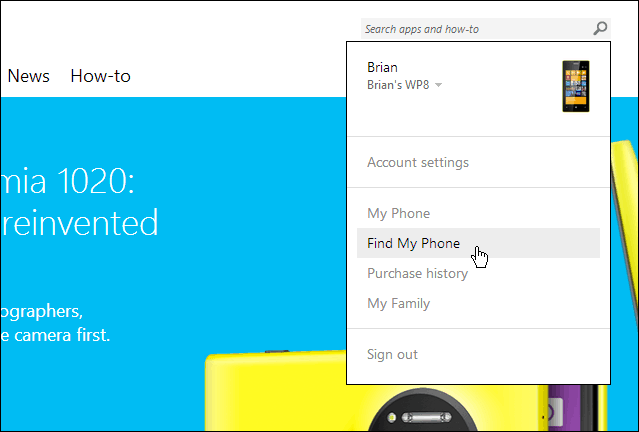
På nästa sida visas en karta, klicka på knappen Hitta min telefon igen så kommer den att hitta och markera var den befinner sig.
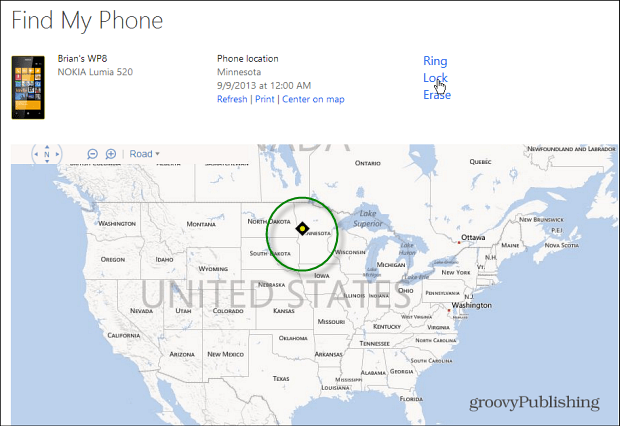
Kartan drivs av Nokias HERE-teknik och du kan zooma in för att få en detaljerad plats där den är.
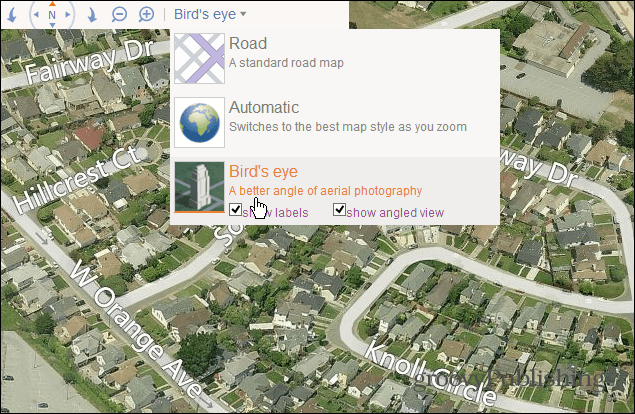
Om du tappade den någonstans runt huset eller kontoret kan du få den att ringa. Eller om du är säker på att du har tappat det, vara på den säkra sidan och radera bort det.
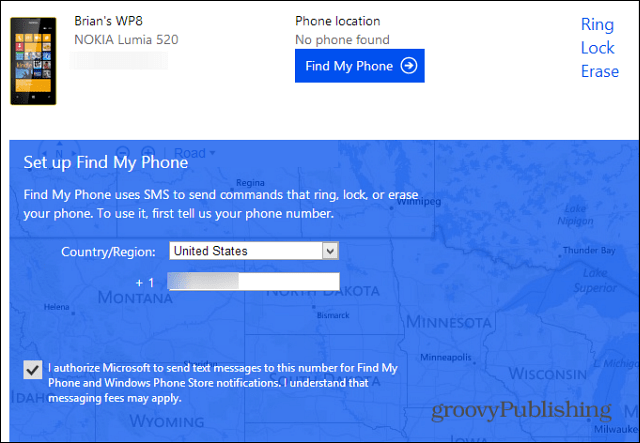
Här är ett exempel på att låsa din telefon. Skriv in ett meddelande som du vill visa på låsskärmen och en unik fyrsiffrig stift för att låsa upp den. Ställ sedan in den så att den ringer när du låser den om du vill döda två fåglar med en sten - säkra den och hoppas att du hör den ringer någonstans nära dig.
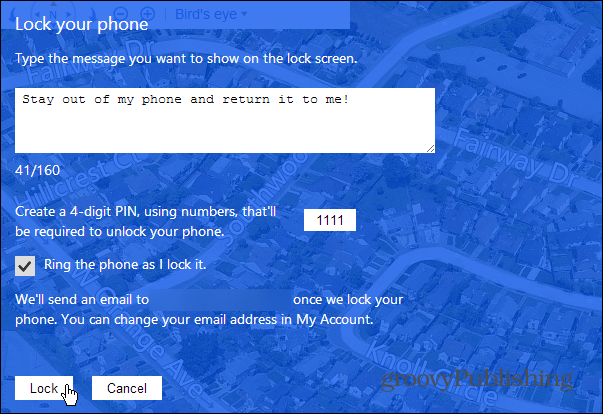
Så här ser du eller personen som hittar din telefon. Då måste du ange den PIN-kod som du ställt in på webbplatsen för att låsa upp den.
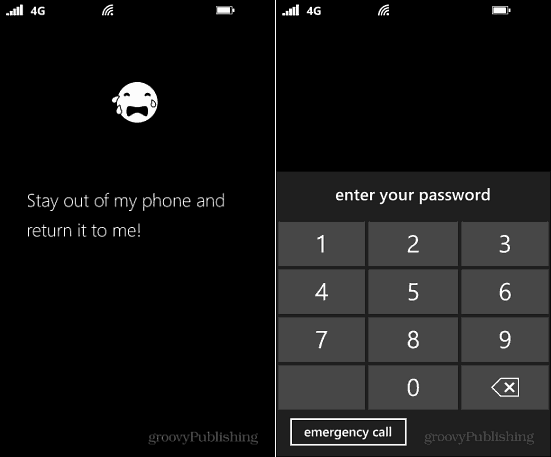
Hitta min telefoninställningar
För att ändra inställningar för den här funktionen, gå till Inställningar> System> Hitta min telefon. Här kan du ställa in tjänsten så att den använder webben för textmeddelanden, kommandon och appar till din telefon. Du kan också låta den spara telefonens plats regelbundet innan batteriet tar slut. Detta skulle göra det lättare att hitta om batteriet dör och du kan återgå till dina steg.
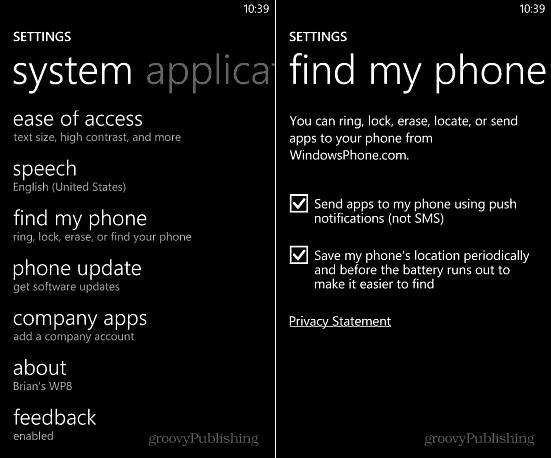
Att ha en funktion för att hitta och säkra din telefon på distans om den är förlorad eller stulen är avgörande oavsett vilken plattform du använder. Funktionen Find My Phone på Windows Phone är enkel att använda och effektiv. Du vill definitivt se till att bokmärke windowsphone.com på alla datorer eller andra enheter du använder så att du kan använda den här funktionen snabbt.



